| 功能 | 教程 |
|---|
| 赫思CAD外部参照整理 | 视频教程 |
| 功能概述 | |
| 1.修正参照为相对路径或无路径模式 | |
| 外部参照整理 | 修正参照为相对路径或无路径模式 |
赫思CAD外部参照整理:高效管理外部文件
引言
在CAD绘图中,外部参照的管理对于大型项目至关重要。赫思CAD提供了强大的外部参照整理功能,帮助用户高效管理外部参照文件,确保项目顺利进行。本文将详细介绍赫思CAD外部参照整理功能的使用方法及优势。
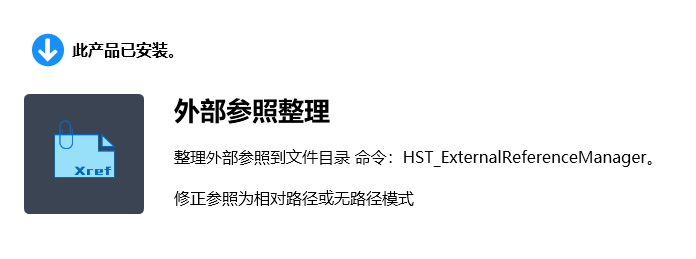
一、功能概述
赫思CAD的外部参照整理功能允许用户对外部参照文件进行集中管理和路径修正。以下是该功能的主要特点:
- 整理外部参照:将外部参照文件整理到指定目录。
- 修正参照模式:支持将参照修正为附着模式、相对路径或无路径模式。
- 单色显示:可以将外部参照设置为单色显示,方便区分。
- 路径管理:支持绝对路径、相对路径和无路径模式的转换。
二、操作步骤
(一)打开外部参照整理工具
- 打开赫思CAD软件。
- 在“状态栏工具面板”中找到“外部参照整理”工具。
- 点击工具,打开外部参照整理界面。
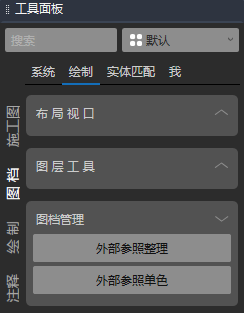
(二)管理外部参照
插入外部参照:
- 点击“插入”,选择“DWG参照”。
- 浏览并选择需要插入的DWG文件。
- 点击“确定“,完成插入。
设置单色显:
- 在外部参照整理界面中,选择需要设置单色的参照。
- 点击“外部参照单色”,选择颜色(如红色)。
- 点击“确定”,外部参照将显示为所选颜色。
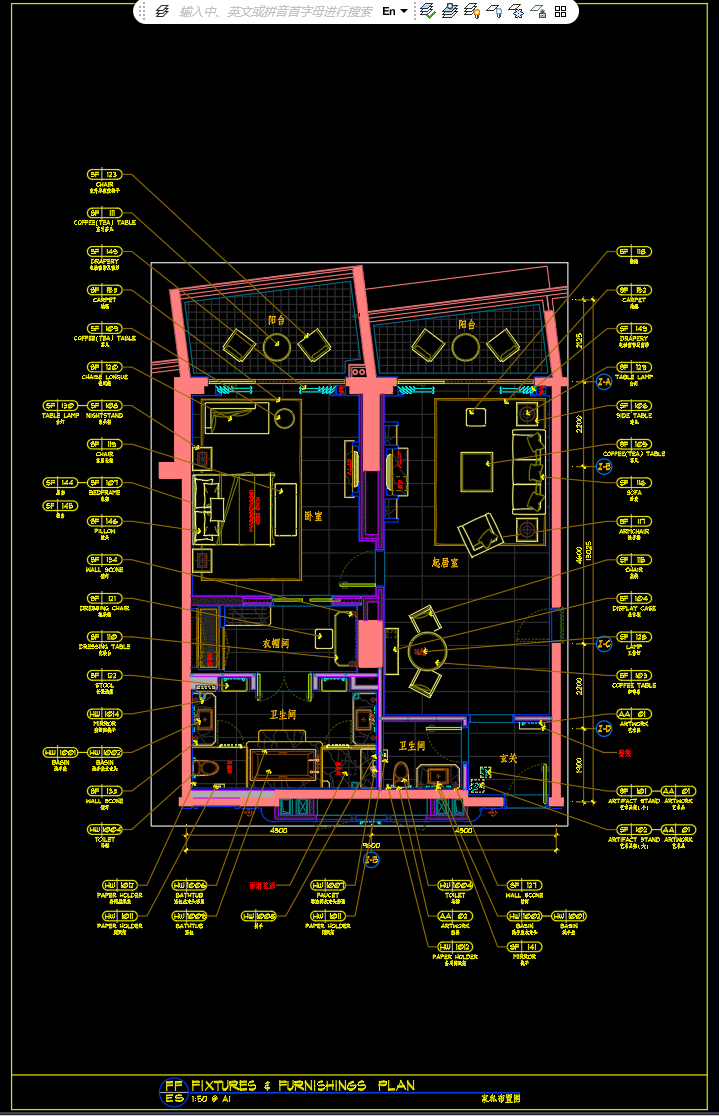
修正路径模式:
- 在外部参照整理界面中,选择需要修正路径的参照。
- 点击“修正路径”,选择修正模式(附着模式、相对路径或无路径)。
- 点击“确定“,完成路径修正。
(三)整理外部参照
1. 保存文件:
- 将当前文件保存到目标目录(如桌面)。
2. 执行整理:
- 在外部参照整理界面中,点击“整理”。
- 系统将自动整理所有外部参照文件到指定目录,并修正路径。
3. 刷新查看:
- 点击“刷新”,查看整理后的外部参照状态。
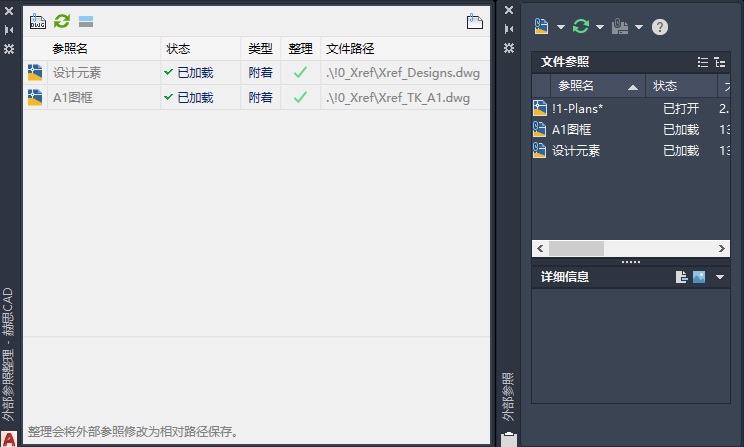
三、优势与总结
赫思CAD的外部参照整理功能通过集中管理和路径修正,为用户提供了高效的外部文件管理工具。以下是主要优势:
- 高效性:快速整理和管理外部参照文件,减少手动操作时间。
- 灵活性:支持多种路径模式修正,满足不同项目需求。
- 便捷性:单色显示功能方便区分外部参照和本地内容。
- 可靠性:自动整理和修正路径,确保文件关联正确。
总结
赫思CAD的外部参照整理功能为用户提供了一个全面、高效的外部文件管理工具。通过集中管理和路径修正,用户可以显著提高项目管理效率,确保绘图工作顺利进行。立即体验赫思CAD,让您的项目管理更加高效便捷!